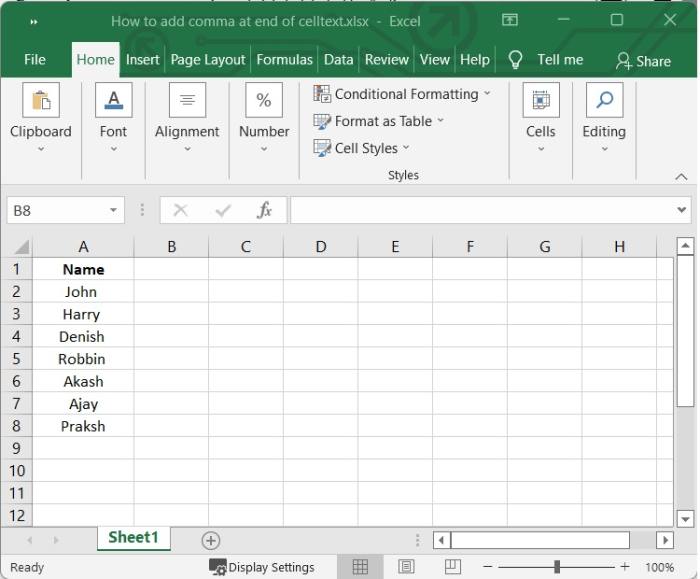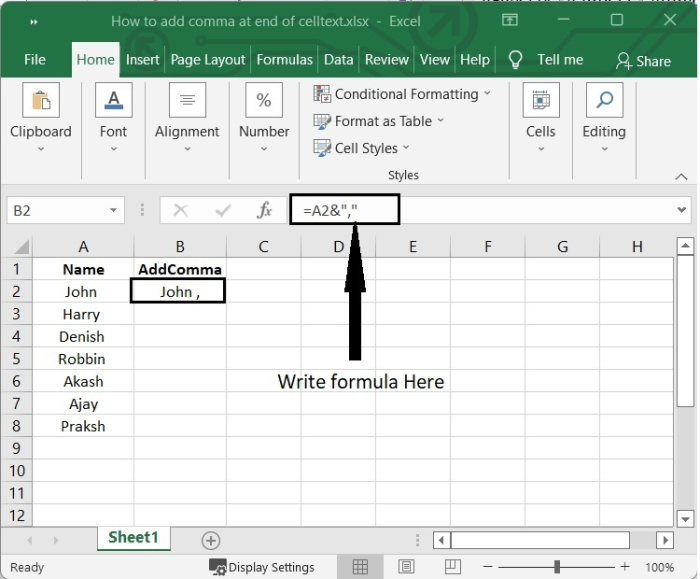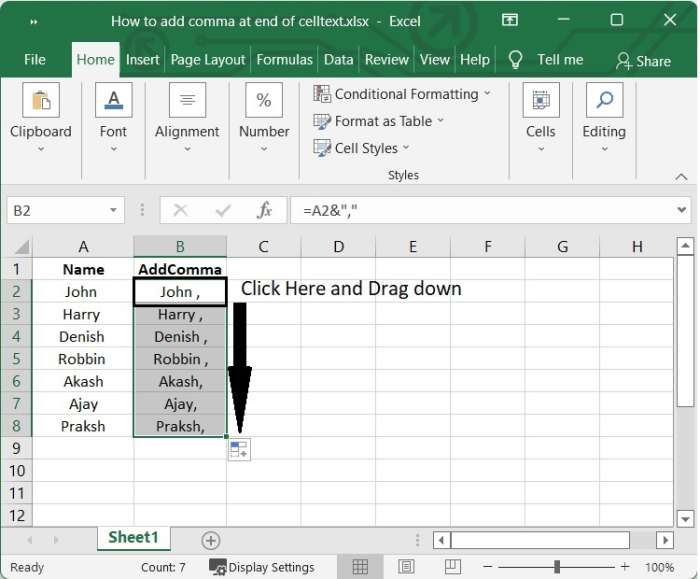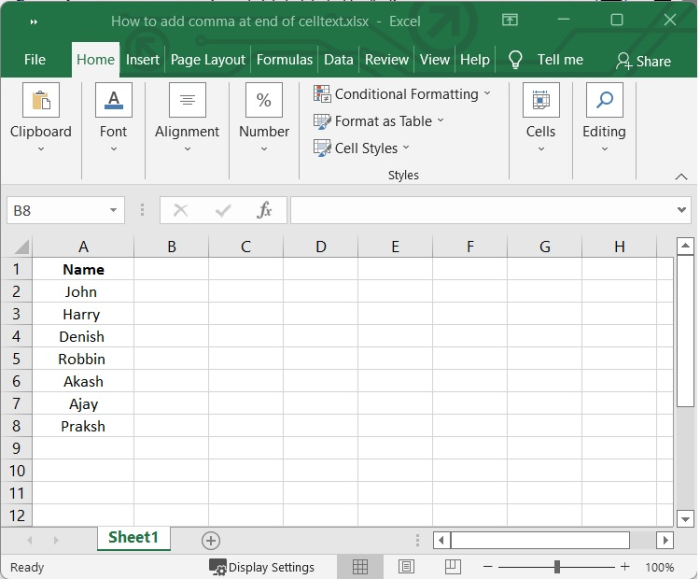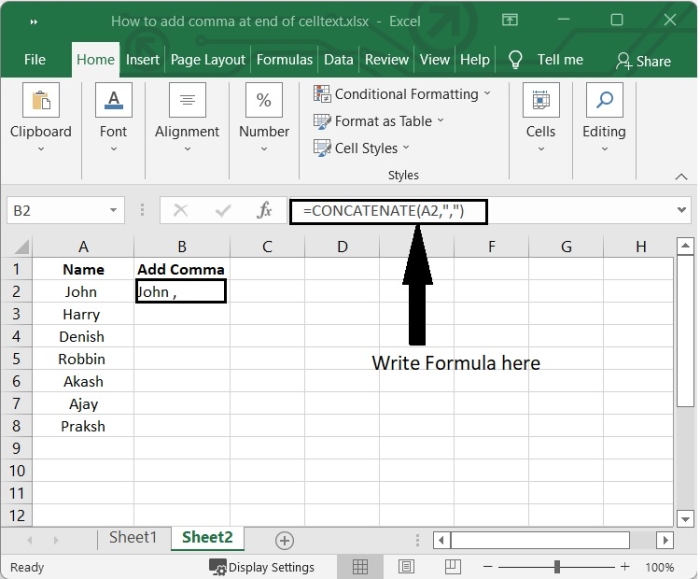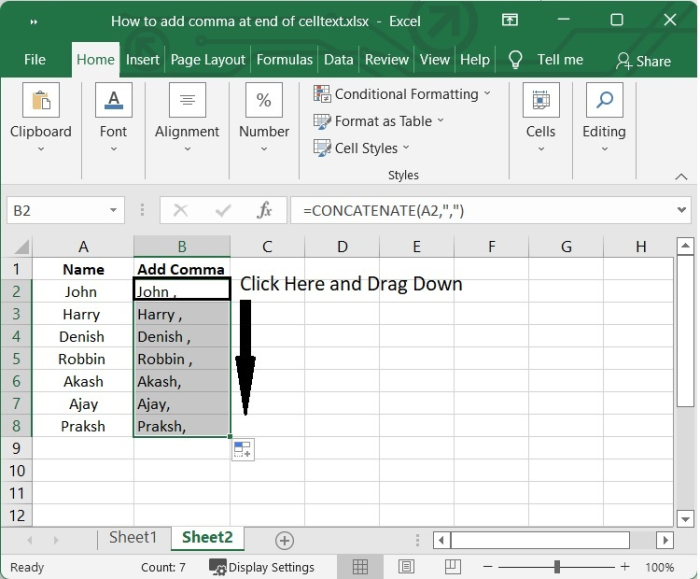如何在Excel中在单元格或文本末尾添加逗号 |
您所在的位置:网站首页 › excel字符串合并 逗号 › 如何在Excel中在单元格或文本末尾添加逗号 |
如何在Excel中在单元格或文本末尾添加逗号
|
如何在Excel中在单元格或文本末尾添加逗号
在Excel工作表上工作时,您会遇到姓氏和名字之间没有用逗号分隔的情况。手动在两个名称之间添加逗号可能是一个困难和耗时的任务。数据中缺少逗号是非常典型的情况,尤其是在从字处理软件复制数据的情况下。但是,当您处理大量数据时,您必须发现更好的方法来做到这一点或手动想到不同的方法。 在本文中,您将学习在单元格末尾添加逗号的不同方法。让我们通过一些示例逐步学习。 使用“&”符号第1步 在我们的示例中,我们有一些员工姓名在Excel工作表中。我们想在这些名称末尾添加逗号。
第2步 选择空白单元格B2并将以下公式添加到其中。 =A2&","在公式栏中添加上述公式后,按Enter键,您将看到逗号已添加到文本末尾。
第3步 要在单元格范围内获得结果,请单击出现在单元格B2右下角的“+”号,这将激活自动填充功能,然后拖动到下方。参见以下截图。
“合并”意味着“连接或组合”。Excel中的CONCATENATE函数用于在您希望将多个单元格的内容合并为一个单元格时使用。Excel的CONCATENATE函数可以将最多30个单独的文本元素连接成一个文本字符串,然后将其返回给用户。您可以使用“合并”函数在单元格中添加逗号。 第1步 在此示例中,我们在Excel电子表格中列出了一些员工姓名。我们需要在每个姓名后面放置逗号。
第2步 选择B2单元格并添加以下公式。 =CONCATENATE(A2,",")添加公式后,按Enter键,您将看到逗号添加到文本末尾。请参见以下图像。
第3步 要在单元格范围内获得结果,请单击出现在单元格B2右下角的“+”号,这将激活自动填充功能,然后拖动到下方。请参见以下图像。
在本教程中,您学习了如何使用“&”符号和合并函数在Excel中在文本或单元格末尾添加逗号。 |
【本文地址】
今日新闻 |
推荐新闻 |